Jak sdílet svou polohu na iPhonu nebo iPadu
Zde je návod, jak sdílet svou přesnou polohu s vybranými kontakty na spuštěném iPhonu nebo iPadu iOS 14 nebo novější. iOS 10.13 podporuje tuto funkci také, ale kroky se mohou mírně lišit.
Jak sdílet svou polohu pomocí iCloudu nebo rodinného sdílení
Za prvé, zapněte služby určování polohy a nastavit Rodinné sdílení nebo účet iCloud. Poté na svém zařízení iOS postupujte takto:
Klepněte Nastavenía poté vyberte své jméno.
Klepněte Najít moje.
-
Zapněte (zeleně). Sdílet moji polohu přepnout.

Chcete-li sdílení polohy zastavit, vypněte (bílé) tlačítko Sdílet moji polohu přepnout.
Jak sdílet svou polohu pomocí aplikace Zprávy
předinstalovaná komunikační aplikace pro iOS,Zprávy, vám také umožní sdílet vaši polohu. Ze zpráv:
Klepněte na konverzaci, která zahrnuje osobu, se kterou chcete sdílet svou polohu.
Klepněte Info.
-
Klepněte Sdílet moji polohu a vyberte dobu trvání z nabídky, která se objeví.

Odešlete zprávu.
Chcete-li odesílat polohu ve Zprávách, musíte mít v Nastavení zapnuté Polohové služby.
Jak sdílet svou polohu pomocí aplikace Apple Maps
Aplikace Mapy pro iOS usnadňuje lidem, kteří se s vámi setkají, získat podrobnou trasu. Sdílení polohy v aplikaci Mapy:
Klepněte na šipka umístění v pravé dolní části, abyste se ujistili, že je vaše poloha přesná, a potom klepněte na modrá tečka představující vaši aktuální polohu.
Klepněte Sdílejte svou polohu.
-
Vybrat doba trvání, a metoda (jako jsou Zprávy nebo Mail) a a příjemce.
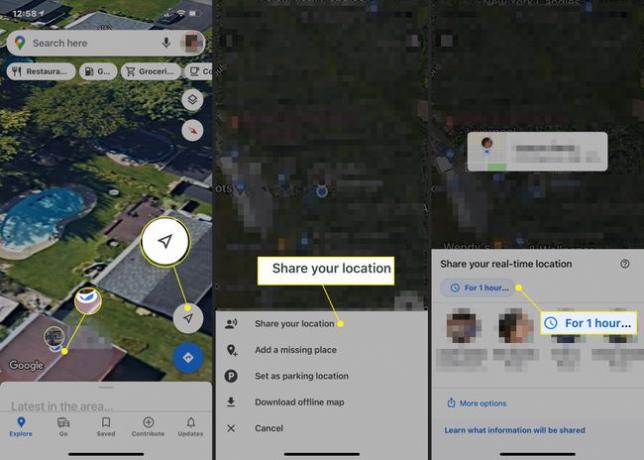
Pošlete svou polohu.
Jak odeslat svou polohu pomocí Facebook Messengeru
Ve Facebook Messengeru:
Klepněte na osobu, se kterou chcete sdílet svou polohu.
-
Klepněte na šipka umístění.
Pokud nevidíte šipku polohy, klepněte na Plus (+) podepsat v levém dolním rohu obrazovky.
-
Klepněte Začněte sdílet aktuální polohu. Messenger bude sdílet vaši polohu s vybranou osobou po dobu 60 minut, pokud neklepnete Zastavit sdílení aktuální polohy.
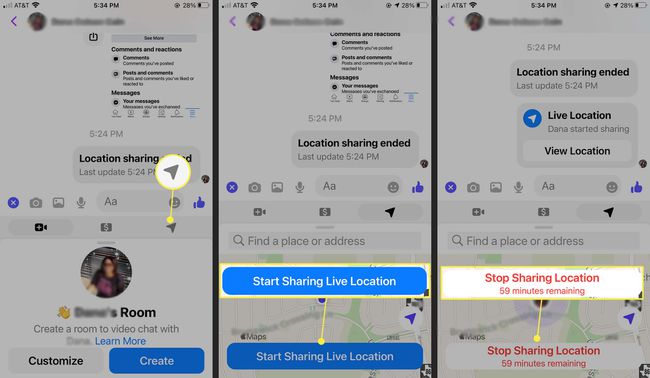
Jak odeslat svou polohu pomocí Map Google
Pokud preferujete Google mapy přes Apple Maps je také možností sdílení vaší polohy s Google Maps. Nejprve se přihlaste ke svému účtu Google a poté:
Otevřete Mapy Google a klepněte na svůj profil ikonu v pravém horním rohu.
-
Klepněte Sdílení polohy > Nový podíl.

-
Pokud sdílíte s někým, kdo má účet Google, Dovolit Mapy Google pro přístup k vašim kontaktům, pokud k tomu budete vyzváni.
Pokud příjemce nemá účet Google, odešlete odkaz na umístění klepnutím Zprávy (nebo klepněte Více vybrat jinou aplikaci pro odeslání). Poloha odeslaná tímto způsobem je viditelná po dobu, kterou si zvolíte, až 72 hodin.
Vyberte dobu, po kterou chcete sdílet svou polohu.
-
Klepněte na profil ikonu osoby, se kterou chcete sdílet svou polohu > Podíl.

-
Případně můžete svou polohu v Mapách Google sdílet přímo ze Zpráv pomocí panelu aplikací nad klávesnicí: posouvejte, dokud nenajdete Google mapya klepněte na Poslat sdílet svou polohu v reálném čase po dobu jedné hodiny.

Jak odeslat svou polohu pomocí WhatsApp
WhatsApp je další populární chatovací aplikace, která vám umožňuje sdílet vaši polohu:
Otevřeno WhatsApp a klepněte na konverzaci s osobou nebo lidmi, se kterými chcete sdílet svou polohu – nebo zadejte telefonní číslo.
Klepněte na Plus (+) vedle pole zprávy.
Klepněte Umístění.
-
Klepněte Sdílejte aktuální polohu sdílet svou polohu, když se pohybujete. Nebo klepněte na Odešlete svou aktuální polohu sdílet pouze svou aktuální polohu, která se neaktualizuje, pokud se přestěhujete.

